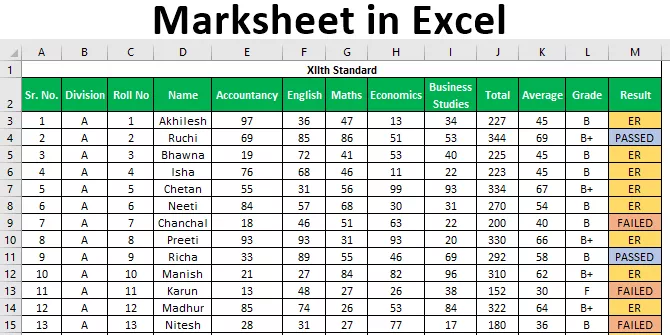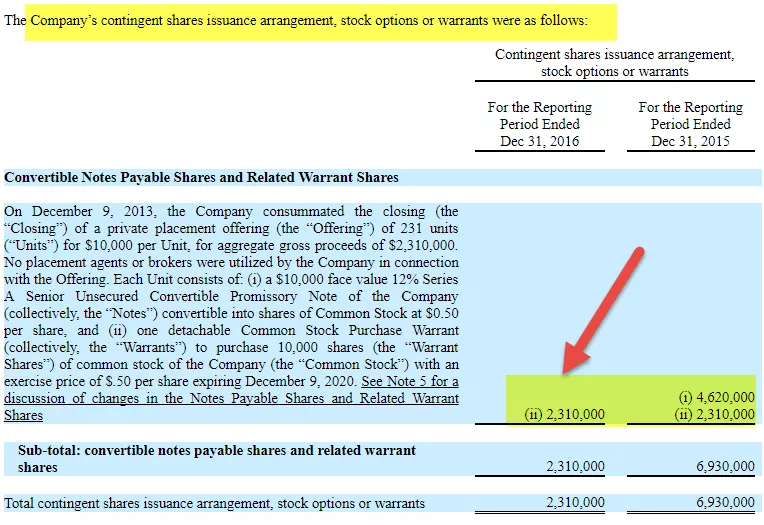Hipersaites ir URL, kas pievienotas vērtībai, kas tiek parādīta, kad mēs virzām peles kursoru virs tās un kad mēs noklikšķinām uz tā, tiek atvērts URL, VBA mums ir iebūvēts rekvizīts, lai izveidotu hipersaites VBA un lai izmantotu šo rekvizītu, mēs izmantojam metodi Pievienot hipersaites paziņojumu, lai šūnā ievietotu hipersaiti.
Hipersaites programmā Excel VBA
Pat ja mums programmā Excel ir īsinājumtaustiņš Page Up un Page Down, lai pārietu no vienas lapas uz otru, taču tas kļūst sarežģīts, ja mums ir jāpārvietojas no 10 līdz vairāk darblapām. Šeit attēlā parādās “Hipersaites programmā Excel” skaistums. Hipersaite ir iepriekš noteikts URL, kas novirza jūs uz attiecīgo šūnu vai darblapu, kā piešķirts.
Mēs visi zinām, kā darblapā izveidot hipersaites, lai ātri pārietu no vienas lapas uz otru, un jūs varat pāriet arī uz jebkuru citu lapu. Bet šodienas rakstā mēs parādīsim, kā izveidot hipersaites, izmantojot VBA kodēšanu.

VBA hipersaites formula
Apskatīsim hipersaišu formulu programmā Excel VBA.

- Enkurs: kurā šūnā vēlaties izveidot hipersaiti.
- Adrese: kāds ir hipersaites URL, kurā pārvietoties?
- (Apakšadrese): kāda ir lapas atrašanās vieta?
- (Ekrāna padoms): kāda ir vērtība, kas jāparāda, novietojot peles rādītāju uz hipersaites nosaukuma vai šūnas?
- (Teksts, lai parādītu): kāds ir tests, kas jāparāda šūnā? Piemēram, darblapas nosaukums.
Kā izveidot hipersaites programmā Excel VBA?
Pieņemsim, ka vēlaties izveidot VBA hipersaiti uz lapu ar nosaukumu “Galvenā lapa” no citas lapas “1. piemērs”.

Darblapā “1. piemērs” un šūnā A1 izveidošu hipersaiti, izmantojot kodu VBA.
1. solis: Vispirms atlasiet 1. darblapas šūnas A1 šūnu.
Kods:
Hipersaites_piemērs1 () darblapas ("1. piemērs"). Atlasiet diapazonu ("A1"). Atlasiet beigu apakšdaļu

2. solis: Tagad, izmantojot Active Cell objekta atvērtās hipersaites. Pievienot metodi.
Kods:
Hipersaites_piemērs1 () darblapas ("1. piemērs"). Atlasiet diapazonu ("A1"). Atlasiet ActiveCell.Hyperlinks.Add (End Sub

3. solis: pirmais arguments ir “Enkurs”, ti, kurā šūnā mēs izveidosim saiti, lai izveidotu VBA hipersaiti. Šajā gadījumā šūna A1 un tā kā mēs jau esam atlasījuši šūnu A1, lai to pieminētu kā “Atlasi”.
Kods:
Hipersaites_piemērs1 () darblapas ("1. piemērs"). Atlasiet diapazonu ("A1"). Atlasiet ActiveCell.Hyperlinks.Add (Selection, End Sub

4. solis: mēs šeit neveidojam nevienu adresi, tāpēc tagad ignorējiet adresi.
Kods:
Hipersaites_piemērs1 () darblapas ("1. piemērs"). Atlasiet diapazonu ("A1"). Atlasiet ActiveCell.Hyperlinks.Add Anchor: = Selection, Address: = "", End Sub

5. solis: Nākamais ir apakšadrese. Šeit mums jāpiemin, uz kuru lapu mēs atsaucamies, un šīs lapas pirmo šūnu.
Kods:
Apakš hipersaites_piemers1 () darblapas ("1. piemērs"). Atlasiet diapazonu ("A1"). Atlasiet ActiveCell.Hyperlinks.Add Anchor: = Selection, Address: = "", SubAddress: = "'Main Sheet'! A1", End Apakšgrupa

Esmu minējis lapas nosaukumu kā “Galvenā lapa”, un tajā lapas šūnas adrese ir “A1”.
6. solis: ignorējiet arī ekrāna padomu. Lai parādītu tekstu, miniet lapas nosaukumu.
Kods:
Apakš hipersaites_piemers1 () darblapas ("1. piemērs"). Atlasiet diapazonu ("A1"). Atlasiet ActiveCell.Hyperlinks.Add Anchor: = Selection, Address: = "", SubAddress: = "'Main Sheet'! A1", TextToDisplay : = "Galvenā lapa" Beigu apakšnodaļa

Labi, pabeidziet palaist šo kodu, izmantojot F5 taustiņu vai manuāli. Pēc tam tā izveidos hipersaiti šūnā A1 lapā “1. piemērs”.

Noklikšķinot uz hipersaites “Galvenā lapa”, tā novirza uz galveno lapu.

Vairāku lokšņu ar cilpām hipersaites
Mēs esam redzējuši VBA hipersaites izveidi vienai lapai. Kad mums ir daudz lapu, nav viegli izveidot VBA hipersaiti katrai lapai ar vienu un to pašu koda rindu katrai lapai.
Pieņemsim, ka jums ir 11 darblapas, kā parādīts zemāk esošajā attēlā.

Izmantojot VBA kodu, katrai indeksa lapas lapai vēlaties izveidot hipersaiti .
1. darbība: definējiet mainīgo kā darblapu.
Kods:
Sub Create_Hyperlink () Dim Ws kā darblapas beigu apakšsadaļa

2. solis: Pirmā lieta ir atlasīt darblapas indeksu un atlasīt šūnu A1.
Kods:
Sub Create_Hyperlink() Dim Ws As Worksheet Worksheets("Index").Select Range("A1").Select End Sub

Step 3: Now open For Each Loop in VBA.
Code:
Sub Create_Hyperlink() Dim Ws As Worksheet Worksheets("Index").Select Range("A1").Select For Each Ws In ActiveWorkbook.Worksheets Next Ws End Sub

Step 4: Since we have already selected the cell A1 it is now an active cell. So start the hyperlink with the active cell.
Code:
Sub Create_Hyperlink() Dim Ws As Worksheet Worksheets("Index").Select Range("A1").Select For Each Ws In ActiveWorkbook.Worksheets ActiveCell.Hyperlinks.Add( Next Ws End Sub

Step 5: Anchor is a hyperlink cell. So it is the active cell.
Code:
Sub Create_Hyperlink() Dim Ws As Worksheet Worksheets("Index").Select Range("A1").Select For Each Ws In ActiveWorkbook.Worksheets ActiveCell.Hyperlinks.Add Anchor:=ActiveCell, Next Ws End Sub

Step 6: Address is nothing mention it as “.
Code:
Sub Create_Hyperlink() Dim Ws As Worksheet Worksheets("Index").Select Range("A1").Select For Each Ws In ActiveWorkbook.Worksheets ActiveCell.Hyperlinks.Add Anchor:=ActiveCell,Address:="", Next Ws End Sub

Step 7: Subaddress is when we loop through the sheet, it should be the sheet name. To refer to the sheet name, we need a single quote, “’” with sheet name and “! Cell Address,” and close the sheet name with a single quote “’.”
Code:
Sub Create_Hyperlink() Dim Ws As Worksheet Worksheets("Index").Select Range("A1").Select For Each Ws In ActiveWorkbook.Worksheets ActiveCell.Hyperlinks.Add Anchor:=ActiveCell,Address:="",SubAddress:=""& Ws.Name&"!A1"&"", Next Ws End Sub

Step 8: Ignore Screen tip, and for Text to display, you can enter the worksheet name.
Code:
Sub Create_Hyperlink() Dim Ws As Worksheet Worksheets("Index").Select Range("A1").Select For Each Ws In ActiveWorkbook.Worksheets ActiveCell.Hyperlinks.Add Anchor:=ActiveCell, Address:="", SubAddress:="" & Ws.Name & "!A1" & "", ScreenTip:="", TextToDisplay:=Ws.Name Next Ws End Sub

9. solis: Lai katras lapas hipersaiti saglabātu citā šūnā, katru reizi, kad tiek izveidota hipersaite vienai lapai, mums jāpārvietojas uz leju no vienas šūnas no aktīvās šūnas.
Kods:
Sub Create_Hyperlink () Dim Ws kā darblapas darblapas ("Index"). Atlasiet diapazonu ("A1"). Atlasiet katram WS vietnē ActiveWorkbook.Worksheets ActiveCell.Hyperlinks.Add Enchor: = ActiveCell, Address: = "", SubAddress: = "" & Ws.Name & "! A1" & "", Ekrāna padoms: = "", TextToDisplay: = Ws.Name ActiveCell.Offset (1, 0). Atlasiet Next Ws End Sub

Tādējādi tiks izveidota visu indeksu lapas lapu hipersaite. Šis kods ir dinamisks vienmēr, kad tiek pievienotas vai izdzēstas lapas. Mums ir jāpalaiž šis kods, lai būtu atjaunināta hipersaite.